So ändern Sie das Passwort mit der Eingabeaufforderung unter Windows 11

Unter Windows 11 können Sie das Kontokennwort am schnellsten über die Eingabeaufforderung ändern. In diesem Handbuch erfahren Sie, wie.
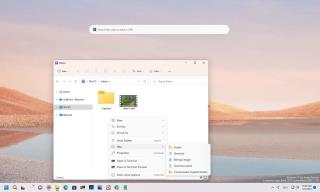
Windows 11 Version 23H2 (Codename „Sun Valley 3“) ist das nächste Feature-Update des Desktop-Betriebssystems von Microsoft, das voraussichtlich in der zweiten Hälfte des Jahres 2023 eintreffen wird.
Wir sind noch viele Monate von der offiziellen Veröffentlichung der Version 23H2 entfernt . Das Unternehmen arbeitet jedoch aktiv am nächsten Update, und einige der neuen Funktionen sind bereits in den neuesten Insider-Vorschauen zu finden.
Es ist wichtig zu beachten, dass Änderungen, die über den Dev Channel verfügbar sind, nicht an eine bestimmte Version von Windows 11 gebunden sind . Die meisten neuen Verbesserungen werden jedoch voraussichtlich im nächsten Feature-Update ausgeliefert, und einige andere können durch kumulative Updates sogar noch früher eintreffen.
Dieses Handbuch enthält die neuen Funktionen und Änderungen, wie sie im Windows-Insider-Programm erscheinen, und wird regelmäßig aktualisiert, um die Änderungen widerzuspiegeln. Zuletzt aktualisiert am 6. Juni 2022, mit den Änderungen, die in Build 25131 verfügbar sind .
TL;DR
Als Teil der neuen Features für Windows 11 23H2 kann Microsoft Folgendes beinhalten:
Was ist neu in Windows 11 23H2
Die Funktionen von Windows 11 23H2 sind bereits über das Windows-Insider-Programm verfügbar.
Vorgeschlagene Handlungen
Ab Windows 11 23H2 ist „Vorgeschlagene Aktionen“ eine neue Funktion, die beim Kopieren eines Datums, einer Uhrzeit oder einer Telefonnummer Inline-Vorschläge zum Erstellen eines Kalenderereignisses oder zum Tätigen eines Telefonanrufs anzeigt.
Wenn Sie eine Telefonnummer kopieren, schlägt das Inline-Flyout vor, den Anruf mit Microsoft Teams oder anderen auf dem Computer verfügbaren Apps zu tätigen.

Vorgeschlagene Maßnahmen (Quelle: Microsoft)
Wenn Sie ein Datum oder eine Uhrzeit bearbeiten, wird vorgeschlagen, ein Kalenderereignis zu erstellen, und wenn Sie die App auswählen, wird ein Ereignis mit allen bereits ausgefüllten Informationen erstellt.
Desktop-Widget durchsuchen
In dieser Version führt Windows 11 auch ein neues Such-Widget ein, mit dem Sie schnell eine Websuche durchführen können.
Das Widget ist ein schwebendes Suchfeld, das oben auf dem Bildschirm zentriert angezeigt wird. Wenn Sie eine Abfrage eingeben und die Eingabetaste drücken, wird das Ergebnis in Microsoft Edge mithilfe der Bing-Suche angezeigt.

Desktop-Such-Widget (Quelle: Microsoft)
Die Funktion ist standardmäßig aktiviert, aber Sie können sie deaktivieren, indem Sie mit der rechten Maustaste auf den Desktop klicken, „Weitere Optionen anzeigen“ auswählen und die Option „Suche anzeigen“ auswählen. Die einzige Einschränkung ist, dass die Funktion die Standardeinstellungen des Browsers oder der Suchmaschine nicht berücksichtigt.
Dateimanager
Es ist noch unklar, wann Registerkarten im Datei-Explorer verfügbar sein werden, aber in diesem frühen Stadium wurde die App aktualisiert und enthält ein neues Symbol für die Option „Neuer Ordner“, um sie konsistenter zu machen.

Symbol für neuen Ordner im Datei-Explorer
Einstellungen-App
Als Teil der App „Einstellungen“ wird Version 23H2 voraussichtlich verschiedene Verbesserungen enthalten, darunter weitere Einstellungen aus der Systemsteuerung.
Abschnitt Konten
Im Abschnitt Konten sehen Sie jetzt Informationen zu Ihren unbefristeten Office-Produkten wie Office 2021 oder Office 2019, anstatt nur Informationen von Microsoft 365.

Kontoeinstellungsseite (Quelle: Microsoft)
Sie werden auch eine Option „Details anzeigen“ bemerken, um weitere Details über das Produkt anzuzeigen, das über Ihr Microsoft-Konto online verfügbar ist.
Unter Windows 11 können Sie das Kontokennwort am schnellsten über die Eingabeaufforderung ändern. In diesem Handbuch erfahren Sie, wie.
So installieren Sie Windows 11 sauber von USB, Media Creation Tool, Reset This PC, Mounten von ISO auf SSD oder HDD auf Ihrem Laptop oder Desktop-PC.
Mit PowerShell können Sie das Passwort eines beliebigen lokalen Windows 11-Kontos mit ein paar Befehlen schnell ändern, und hier erfahren Sie, wie.
Um die Taskleiste unter Windows 11 auf eine andere Anzeige zu verschieben, öffnen Sie Einstellungen > System > Anzeige > Mehrere Anzeigen und aktivieren Sie Dies zu meiner Hauptanzeige machen.
Unter Windows 11 oder Windows 10 können Sie installierte Apps mit dem Befehl winget in eine JSON-Datei exportieren. Sie können auch Apps importieren. Schritte hier.
Die Task-Manager-App wird Unterstützung für Akzentfarbe enthalten, um das Konsistenzdesign von Windows 11 mit Version 22H2 weiter zu verbessern.
Um die standardmäßigen Speicherorte unter Windows 11 zu ändern, gehen Sie zu Einstellungen > Speicher > Wo neue Inhalte gespeichert werden und ändern Sie die Einstellungen.
Windows 11 Auto HDR erhält eine neue Option, um die Intensität von Helligkeit und Farbe manuell anzupassen, um die besten Ergebnisse bei PC-Spielen zu erzielen.
Um den Abschnitt „Empfohlen“ aus dem Startmenü unter Windows 11 zu entfernen, aktivieren Sie den Abschnitt „Empfohlen entfernen“ in der Gruppenrichtlinie „Startmenü“.
Hier sind alle verschiedenen Möglichkeiten zum Upgrade auf Windows 11 von Windows 10, 8.1 und 7 mit ISO, Windows Update, Installationsassistent.
Es gibt mehrere Möglichkeiten, um zu überprüfen, ob Windows 11 auf einem PC installiert ist. Überprüfen Sie die neue blaue Startschaltfläche, die zentrierte Taskleiste, Winver, About-Einstellung.
Um unter Windows 11 Suchmarkierungen zu deaktivieren, öffnen Sie Einstellungen > Datenschutz und Sicherheit > Suchberechtigungen und deaktivieren Sie Suchmarkierungen anzeigen.
Die Xbox-Controller-Leiste bietet schnellen Zugriff auf Spiele durch Drücken der Xbox-Taste auf dem Controller für Windows 11-Benutzer.
Verwenden Sie zum Installieren der neuen Notepad-App den Microsoft Store, um nach Updates zu suchen, oder laden Sie die neue Version direkt aus dem Store unter Windows 11 herunter.
Um eine Standard-GPU für Android-Apps im Windows-Subsystem für Android festzulegen, öffnen Sie die Einstellungsseite und wählen Sie die gewünschte Grafikkarte aus.
Verwenden Sie zum Einfügen von Emojis unter Windows 11 die Windows-Taste + . (Punkt) oder Windows-Taste + ; (Semikolon) Tastaturkürzel, dann Emoji suchen und einfügen.
Um einen Ordnerspeicherort aus dem Datei-Explorer in der Eingabeaufforderung als Administrator zu öffnen, müssen Sie die Registrierung bearbeiten, um die Kontextmenüoption hinzuzufügen.
Führen Sie die folgenden Schritte aus, um die Remoteanmeldung mit einem Microsoft-Konto für den Zugriff auf freigegebene Ordner oder Remotedesktop unter Windows 11 zu reparieren:
Um die Eingabeaufforderung immer als Administrator (erhöht) auszuführen, öffnen Sie die Windows-Terminaleinstellungen und aktivieren Sie die Option Dieses Profil als Administrator ausführen
Um die Bildschirmskalierung unter Windows 11 zu ändern, gehen Sie zu Einstellungen > System und wählen Sie eine Skalierungsgröße aus oder klicken Sie auf die Einstellung, um eine benutzerdefinierte Skalierungsgröße auszuwählen
Möchten Sie lästige Konten auf TikTok blockieren? Folgendes passiert, wenn Sie jemanden auf TikTok blockieren.
Möchten Sie wissen, wie viel Zeit Sie auf YouTube gesehen haben? So erfahren Sie, ob Sie zu viel Zeit auf der Plattform verbringen, und erhalten Tipps, wie Sie diese Zeit reduzieren können.
Wenn die Dunkelmodus-Funktion in Google Maps auf Ihrem iPhone oder Android nicht funktioniert, finden Sie hier die besten Möglichkeiten, dieses Problem zu beheben.
So können Sie den Director-Modus auf Snapchat verwenden, um auf erweiterte Funktionen wie Green Screen, Kamera-Layouts und mehr zuzugreifen.
In diesem Beitrag werden die Schritte zum Teilen des Bildschirms im Facebook Messenger auf Desktop- und Mobilgeräten erläutert, insbesondere bei Videoanrufen.
Sie können nicht auf Ihre Ordner und Dateien zugreifen, wenn die Standard-Datei-Explorer-App bei der Bearbeitung hängen bleibt. Hier finden Sie die besten Möglichkeiten, das Problem zu beheben.
„Benachrichtigungen ausblenden“ ist eine nützliche Funktion in der Nachrichten-App auf iPhone, iPad und Mac. Hier erfahren Sie, wie Sie es verwenden können.
Wenn die Samsung-TV-Fernbedienung nicht funktioniert, kann das frustrierend sein. Hier finden Sie die besten Möglichkeiten, eine defekte Samsung-TV-Fernbedienung zu reparieren.
Möglicherweise verpassen Sie hochkarätige Sportberichterstattung, wenn ESPN auf FireStick nicht funktioniert. Sehen Sie sich die besten Möglichkeiten zur Behebung des Problems an.
Haben Sie Ihr Discord-Passwort vergessen? Dieser Leitfaden hilft Ihnen dabei, das Problem auf unterschiedliche Weise wiederherzustellen. Das Ändern des Passworts gewährleistet auch die Sicherheit Ihres Kontos.





























